最新Win10预览版系统关闭任务栏搜索框减少空间占用的方法【图文】
更新日期:2024-03-20 01:19:09
来源:投稿
手机扫码继续观看

微软win10系统更新频率在加快,很多版本陆续更新,有很多用户已经将自己的电脑系统升级到最新版win10预览版,新版的win10系统为用户带来很多新的功能和体验,在win10底部任务栏会有一个非常醒目的搜索框,方便用户快速搜索自己想要的内容,但是这个搜索框会占据很大的任务栏空间,对于注重简洁的朋友来说,这个搜索框看着很不舒服。所以我们可以想办法将win10搜索框关闭,下面小编就为大家将讲解win10禁用任务栏搜索框方法。
方法步骤如下:
1、在win10桌面任务栏空白位置点击鼠标右键,在弹出的任务栏右键菜单中,将鼠标移至“搜索”选项,之后会展开“已禁用”、“显示搜索框图标”、“显示搜索框”三个操作选项。
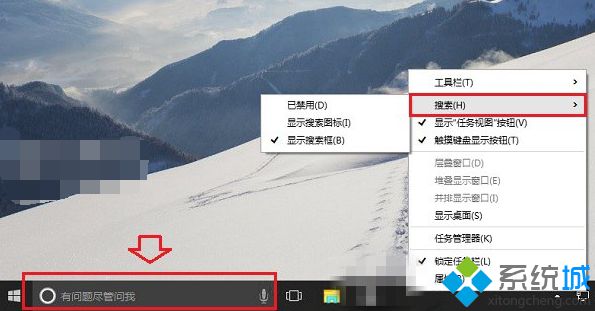
2、如果要关闭win10搜索框只需要选择为“已禁用”即可,如下图所示。
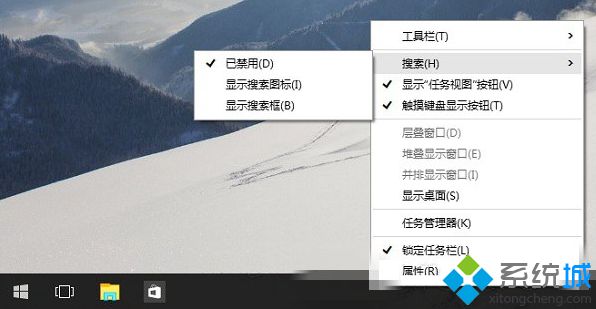
3、关闭win10搜索框,任务栏中还是会有一个“搜索图标”,如果这个图标也想隐藏掉的话,将显示搜索框图标前面的勾去掉即可,如下图所示。
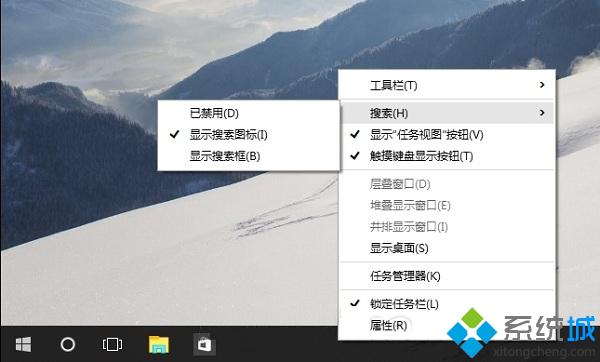
以上就是win10禁用搜素框方法,如果想要显示搜索图标,可以在搜索设置中,勾选上“显示搜索图标”即可,这个图标依旧可以呼出小娜助手。更多精彩内容欢迎继续关注系统!
该文章是否有帮助到您?
常见问题
- monterey12.1正式版无法检测更新详情0次
- zui13更新计划详细介绍0次
- 优麒麟u盘安装详细教程0次
- 优麒麟和银河麒麟区别详细介绍0次
- monterey屏幕镜像使用教程0次
- monterey关闭sip教程0次
- 优麒麟操作系统详细评测0次
- monterey支持多设备互动吗详情0次
- 优麒麟中文设置教程0次
- monterey和bigsur区别详细介绍0次
系统下载排行
周
月
其他人正在下载
更多
安卓下载
更多
手机上观看
![]() 扫码手机上观看
扫码手机上观看
下一个:
U盘重装视频











